3DMax快速制作饮料瓶瓶身模型教程
设·集合小编 发布时间:2023-03-16 09:45:47 1726次最后更新:2024-03-08 11:19:45
3DMax软件功能强大,能够进行各种模型的制作,而且还能够达到立体逼真的效果,所以各行各业的建模师都会使用3DMax进行建模。但新手要学的很多,我们需要去找一些简单的模型来练习,才能够提升自己的建模能力。可能你不知道饮料瓶应该如何制作,那么你可以参考下面的3DMax快速制作饮料瓶瓶身模型教程。
工具/软件
电脑型号:联想(lenovo)天逸510s; 系统版本:Windows7; 软件版本:3DMax2013
方法/步骤
第1步
打开3DMax2013软件,进入软件工作界面;

第2步
点击【创建】-【图形】-【线】,绘制出图示多段线后,点击【顶点】图标,按图示对多段线上的节点进行圆化处理;
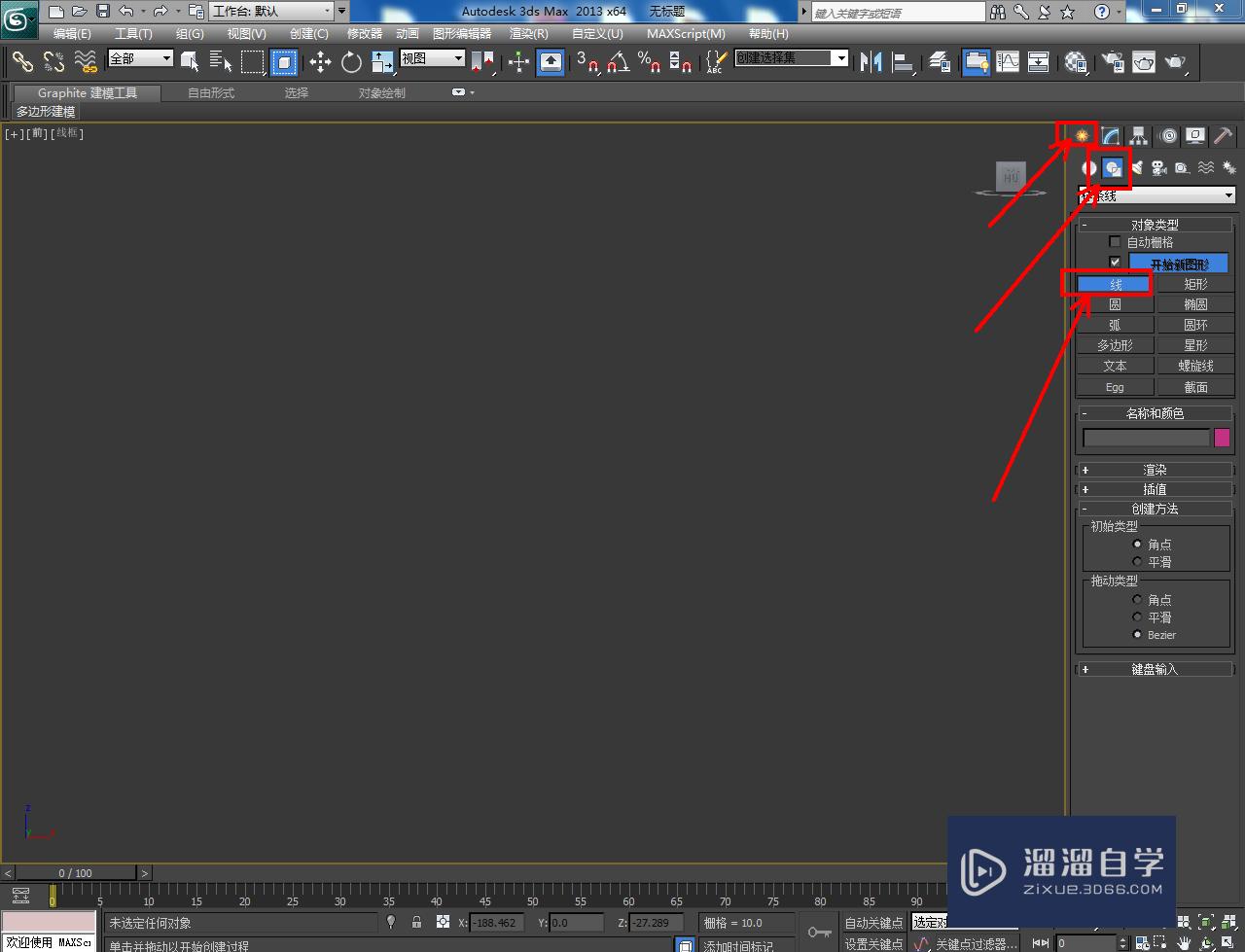




第3步
点击【样条线】,框选整个图案并进行轮廓处理,生成饮料瓶瓶身截面图案(如图所示);
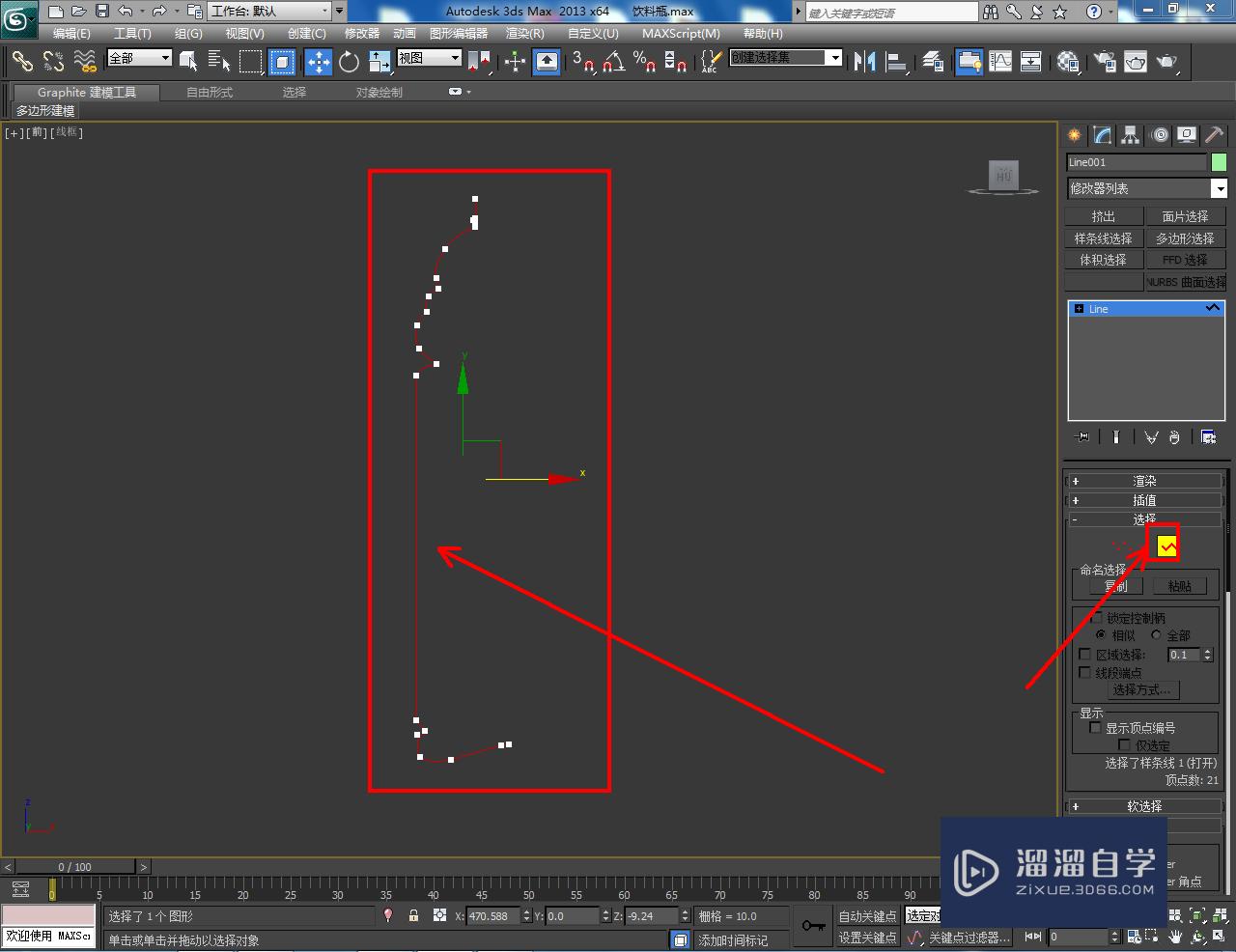


第4步
选中饮料瓶身截面图案,点击【修改器列表】-【车削】,勾选【焊接内核】并设置好车削的各个参数。完成后,将车削模型转换为可编辑多边形;



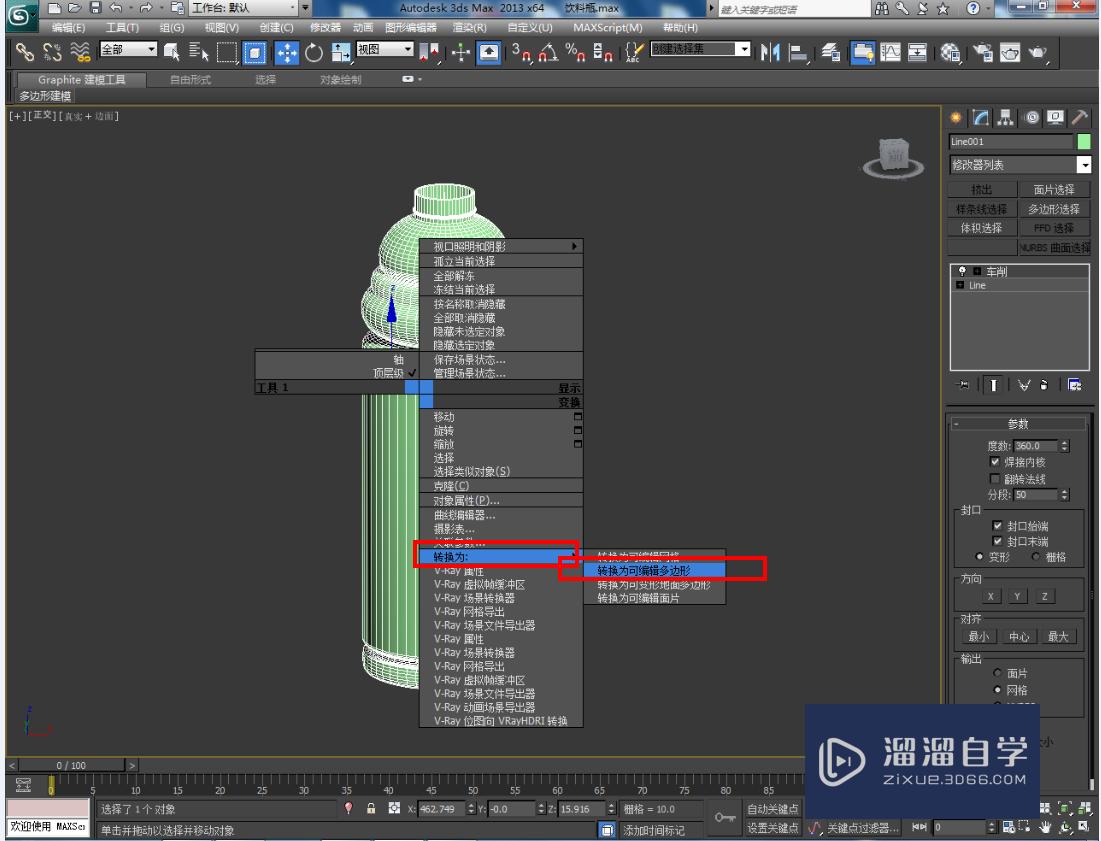

第5步
点击【边】图标,选中图示模型上的边线并进行【连接】后,点击【挤出】右边的小方框,对图示连接线进行挤出操作即可。以上就是关于3DMax饮料瓶瓶身模型制作方法的所有介绍。







- 上一篇:3DSMax渲染器如何设置?
- 下一篇:3DMax如何制作双圆六角星柱?
广告位


评论列表